Подесите рутер преко телефона без рачунара

- 2759
- 543
- Mr. Dennis Cassin
Бежичне мреже су тако укоријењене у нашем свакодневном животу да је многима тешко замислити без Ви-Фи мрежа. Овај стандард се одлаже у готово свим уређајима - са личних рачунара и завршавајући системима за видео надзор. Сада многи у породици имају свој лични рачунар, као и паметни телефон, електроничку књигу и друге гадгете, чији рад зависи од Интернета. Стога, бежични програми за марширање или како их неки називају рутерима у нашем времену су у готово сваком стану.

Са развојем ИТ технологија, рутери се могу подесити са било којег уређаја
Многи су већ у могућности да конфигуришу своје Ви-Фи уређаје, за то је довољно да их повежете и рачунар на ЛАН депозите и праве инсталације, према приручнику који је готово увек укључен. Али оно што се може учинити ако нема електронског рачунара при руци? У овом чланку размотрићемо како можете да конфигуришете рутер са телефона или таблете када при руци нема рачунара или лаптопа.
Припремна фаза
Пре него што почнете да поставите рутер, наравно, мора да је укључи. Повезујемо адаптер за напајање на електрични танкер и повежете главни интернет кабл са ВАН рутер конектором, обично је истакнут плавом бојом.
Даље, морате да ресетујете инсталације уређаја за фабрику. Није важно да ли сте купили нову у продавници или пре тога да су га већ користили, то је потребно, јер ако је већ повезано и постави, онда су параметри који су неприкладни за вашу мрежу бити сачуван на њему. Да бисте ресетовали подешавања, потребно је пронаћи малу рупу у полеђини уређаја, поред које ће бити натпис "Ресет", изнутра који постоји дугме. Узми нешто оштро као иглу или пин и кликните, држећи ово дугме. Након отприлике 10 секунди, индикатори светла на рутеру треба да трепере, а он, поново покреће, вратиће фабричке параметре.
Телефон повезујемо са рутером
Ако испустите задане параметре, тада неће бити лозинке за Ви-Фи мрежу вашег уређаја, то ће бити јавно доступно. Идите на подешавања телефона, укључите Ви-Фи и пронађите своју мрежу на листи бежичних мрежа. Може имати стандардно име у којем је име компаније које је произвело уређај, као и ову мрежу, требало да има најбољи ниво сигнала. Ако сумњате да је управо то мрежа вашег рутера, а затим покушајте да искључите и укључите уређај, док на телефону ваша мрежа треба да буде празнина и после. Кликните на "Цоннецт", а када се успешно повезујете на врху екрана вашег гаџета, статус мреже у облику иконе која обавештава да је активан Ви-Фи.
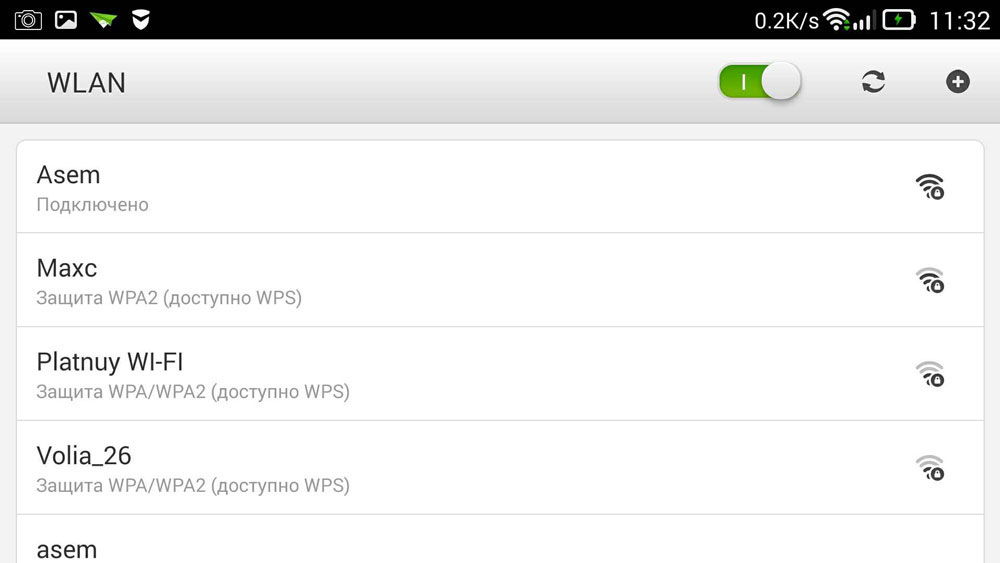
Поставили смо рутер
Процес прилагођавања уређаја путем телефона је исти као у случају рада рачунара или лаптопа. За конфигурацију отворите било који веб претраживач инсталиран на телефону, на пример, Гоогле Цхроме и унесите стандардну адресу 192 за све уређаје у адресној траци.168.0.1 или 192.168.1.1, кликните на дугме "ГО". У прозору се отворило, појавиће се 2 празна поља, где ћемо требати да одредимо пријаву и код за приступ мастим админ панел. Пошто смо бакирали све инсталације на стандардне, ови подаци ће бити стандардни, најчешће назначено име администраторског корисника и лозинке администратора. Ако ови подаци нису погодни, погледајте доњи део самог уређаја или у упутствима, све то треба написати тамо. Када уведете ове информације, морате ићи на веб интерфејс рутера.
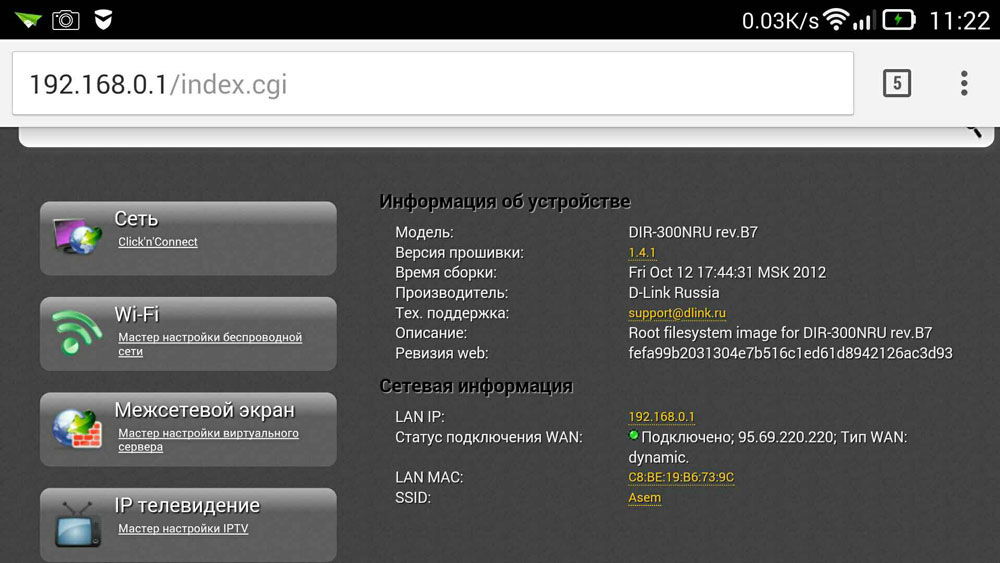
Заправо, постављање самог рутера састоји се од три корака.
Поставили смо интернетску везу
Главни корак је индикација параметара вашег провајдера, у рути рутера, ова подешавања се најчешће постављају у картици ВАН. Овде требате да одредите врсту везе са Ворлд Виде Вебу (на пример, најчешће се користи у Русији ПППое), као и име корисника и лозинке провајдера. Овај пар пријаве са лозинком дат је вама приликом повезивања. Покушајте да пронађете свој договор, који вам је издат приликом повезивања на Интернет, све би требало да буде написано у њему. Након што је показао ова подешавања, задржавамо их. Такође можете да покушате да извршите аутоматско кораку -би -Степ поставке уређаја, неки уређаји могу учинити све на машини, као и одредити врсту мреже кроз коју је ваш рутер повезан са провајдером. У овом случају ћете морати да наведете искључиво своју пријаву и лозинку.
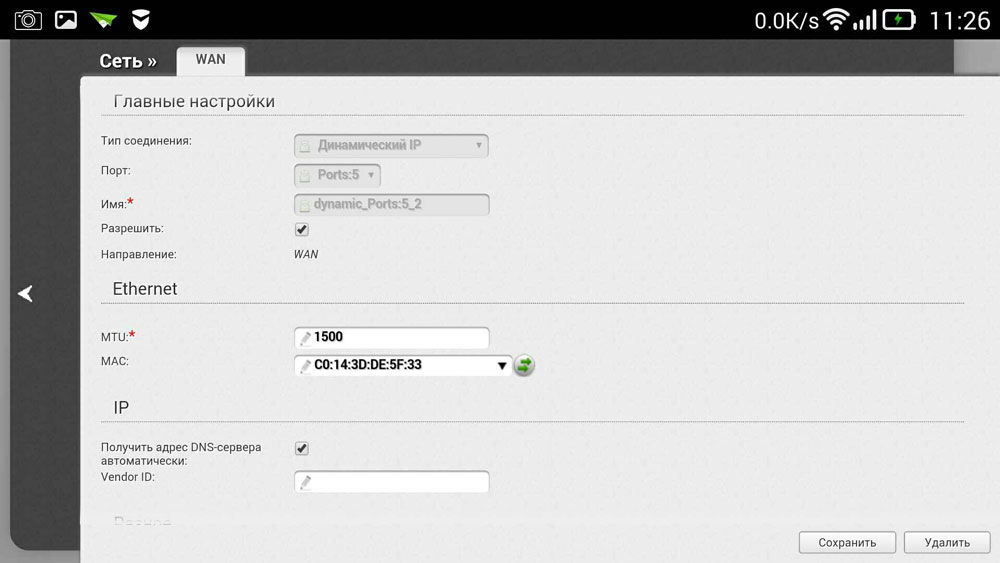
Поставили смо Ви-Фи
Ако не желите да странци користе вашу бежичну мрежу, иако се исече брзину интернетске везе, можете да конфигуришете Ви-Фи постављањем лозинке за то. Затим ће само оне којима кажете да ће ова лозинка моћи да приступе глобалној мрежи кроз ваш рутер.
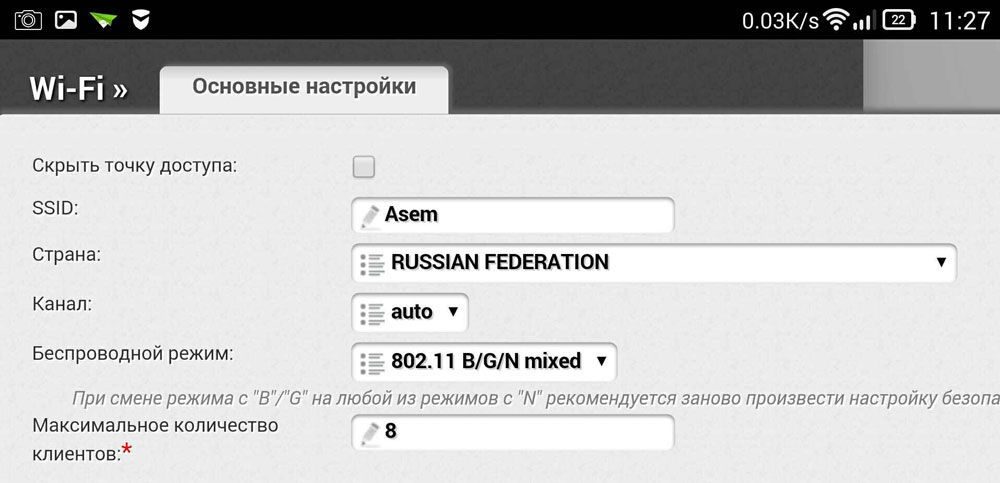
Идемо на одељак бежичне мреже и у линији бежичне мреже називамо име за вашу бежичну мрежу. Означавање назива Ви-Фи мреже, биће вам лакше да се крећете приликом повезивања других уређаја. Затим идите на картицу Бежичне сигурности и наведите безбедносне поставке. Као врсту заштите, изаберите препоручени ВПА / ВПА2 и у пољу Пассворд унесите свој приступни код који се састоји од најмање осам знакова. Не смислите превише компликовану лозинку, јер ћете у будућности можда морати да га унесете на остале уређаје и то ће створити непотребне потешкоће у повезивању.
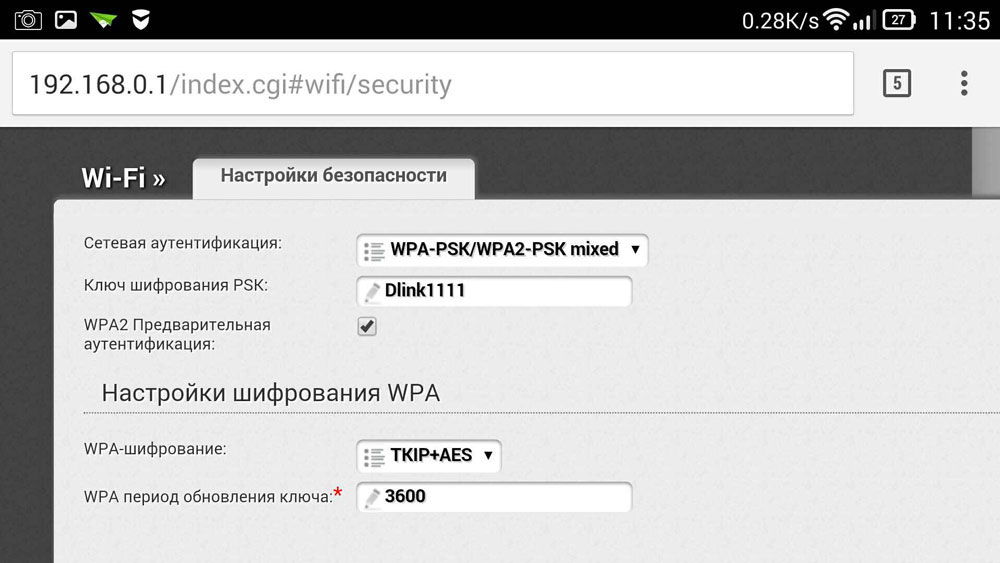
Променимо лозинку на администраторске плоче
Дакле, нико не може да промени ваше могућности, чак и приступите Ви-Фи-у, можете заштитити свој админ панел променом стандардног пара пријаве и лозинке за свој сложенији. У зависности од произвођача рутера, ова подешавања се могу чувати на различитим картицама, на пример, системским алаткама, проналажењем жељене картице, тражите параметар лозинке. Овде морате да поставите своје име и лозинку. Након горе наведеног, уређај се мора преправити тако да се укључује новим опцијама. Након поновног покретања, на свом телефону отворите листу Ви-Фи мрежа и пронађите име мреже коју сте навели приликом подешавања, такође ћете морати да унесете своје нове податке. Ако је све тачно извршено, телефон ће се аутоматски повезати на Интернет да бисте је проверили, можете покушати да пређете на било који ресурс Глобалне мреже.
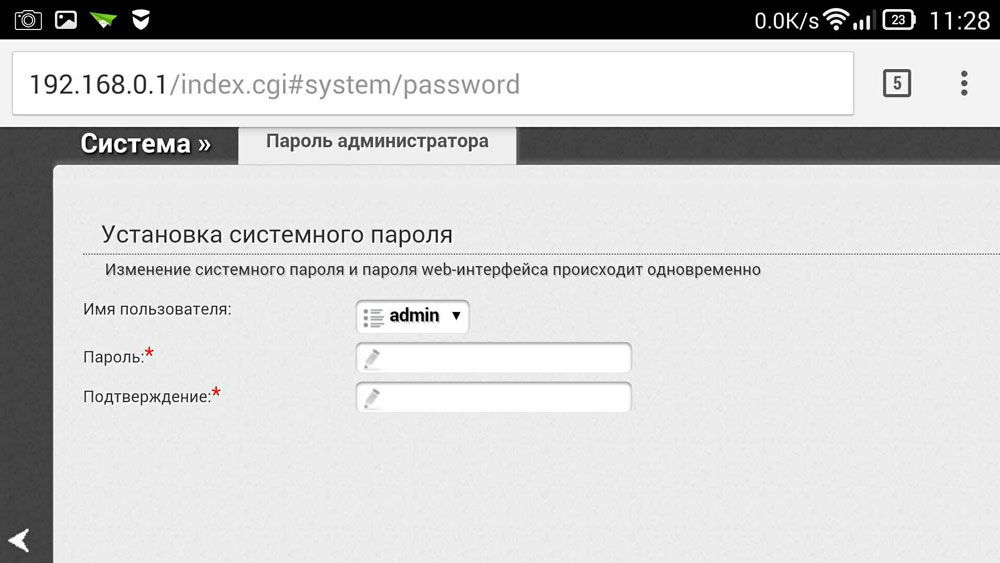
Тако смо научили како лако да конфигуришемо усмјеривач, а да при руци чак ни рачунар или лаптоп. Опћенито, поступак прилагођавања је готово исти као и током рада рачунара. Ако сте претходно покушали да конфигуришете рутер са рачунаром или лаптопом, тада уопште неће бити тешко учинити са телефона.

